Обзор программы Call Recorder Pro

«Call Recorder Pro» — диктофон, предназначенный только для записи телефонных разговоров. Это как раз то, что нужно в большинстве случаев. С настройками и функциями тут полный порядок: в этом смысле из всех рассмотренных программ «Call Recorder Pro» — самая сориентированная на запись звонков. Минусы программы стандартны: программа не имеет функции автозагрузки и пищит при записи разговора.
Настройки программы
Состоят из двух частей. Первая — общие настройки. Сюда входят пункты «Activate» (то, что запускает соответствующий процесс, и делает возможным не держать программу в памяти полностью), «Record format» (выбор AMR или WAV), место сохранения (память телефона или карта памяти), время записи (не ограничено или вручную от одной секунды до одного часа), громкость пищания (тихо/громко). Больше всего расстраивает именно последний пункт: могли бы сделать еще, и «выключено» — цены бы этой программе не было.
Call recorder настройка #записьзвонков #callrecoder


Вторая часть настроек — «Rules» (правила). Эти настройки делают программу весьма продвинутой. Правила — способ реакции программы на входящие и исходящие звонки с определенных номеров. Для каждого правила задаются действия: Вопрос, Входящий, Исходящий. Первое означает, что программа перед записью будет спрашивать, надо ли записывать этот разговор.
Второе и третье — отсутствие/наличие реакции на соответствующие типы звонков.

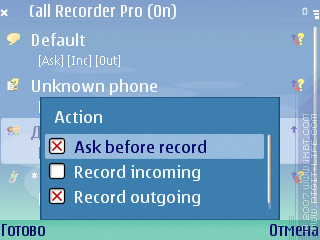
По-умолчанию созданы два правила: для всех звонков и для неизвестных номеров. Можно также создать правила для выбранных абонентов из книги контактов, для групп, а также для любых номеров вообще, которые можно задавать маской. Маска задается цифрами номера, а также символами «*» (любое количество цифр) и «?» (одна любая цифра). То есть, если хотите допустить к записи все номера с кодом «903», следует написать «*903*», для номеров, заканчивающихся на «29», нужно будет написать «*29», а для номеров +79131872260, +79131872261, . +79131872269 нужно будет написать «+7913187226?». Самое неудобное в этом — созданные правила нельзя редактировать полностью, можно только изменять действия для них.
Работа программы
Программу запускаем, настраиваем, активируем, и с чистой совестью выгружаем. После активации, в памяти поселится процесс, который будет следить за звонками. Жаль, автозагрузку программы разработчики не предусмотрели.

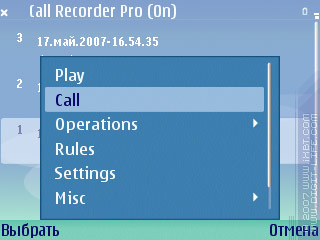
ЗАПИСЬ ЗВОНКОВ НА ANDROID СМАРТФОНЕ. 🔥 ЛУЧШАЯ ПРОГРАММА ДЛЯ ЗАПИСИ ТЕЛЕФОННЫХ РАЗГОВОРОВ
Список — общий для входящих и исходящих, и записи между собой никак не различаются. Программа не хочет подставлять имена абонентов вместо номеров, вместо этого сделали функцию «Просмотреть контакт» (вызывается по кнопке «*») и сунули дополнительно имя в «Опции».


Имеется функция просмотра информации о звонке («Опции», вызываются по кнопке «5»), туда, помимо даты, времени, номера и длительности, входит путь к файлу записи и статус (прочитано/нет). Для списка работают функции отправки (Bluetooth/IrDA/MMS/E-Mail), удаления и запаковки (удаляются те записи, для которых не найден соответствующий файл).

Прослушивание сделанных записей — ни паузы, ни перемотки. Только регулировка громкости.
Плюсы, недостатки, выводы
Программа построена грамотно, но мелкие недоделки все портят. Пиликанье во время записи, отсутствие нормального прослушивания записей, «недорисованный» список звонков, нет автозагрузки. Если объединить все лучшее, что есть в ALON MP3 Dictaphone (работа со списками, плеер), LivePVR (отсутствие пищалки), AudioNotes (дозапись, уровни записи) и «Call Recorder Pro» (система срабатывания на звонки) — получилась бы нормальная программа для записи телефонных разговоров.
Источник: www.ixbt.com
Как записать телефонный разговор на ОС Android

Мобильный раздел
Можно ли записать беседу по телефону на Android? Можно. Более того, функция записи вшита в систему. Однако существуют ограничения. Из-за того, что в некоторых странах запись телефонного разговора запрещена законодательно, производители вырезают необходимые драйвера.
Так что если у вас модель устройства, которая предназначена для подобных стран, то вам помогут только программы, воспроизводящие драйвера самостоятельно, но для этого потребуется root-доступ. Подробнее о том, как записать телефонный разговор на Андроид-устройстве, мы расскажем в этой статье.
Как записать телефонный разговор на Android с помощью встроенного диктофона
Звоним кому-нибудь. Откроется окно с именем собеседника, кнопкой «Положить трубку» и прочими функциями. Так вот, среди всех этих кнопок должна находиться кнопка «Запись» либо «Диктофон». Её точное местонахождение зависит от оболочки устройства. Например, на фирменной оболочке Flyme OS на смартфонах Meizu это правая нижняя кнопка.
На некоторых устройствах нужно открыть дополнительное меню кнопкой «Ещё», чтобы найти диктофон. На оболочке Samsung TouchWiz нужно подержать палец на кнопке «Меню», в открывшемся списке будет пункт «Дикт.».
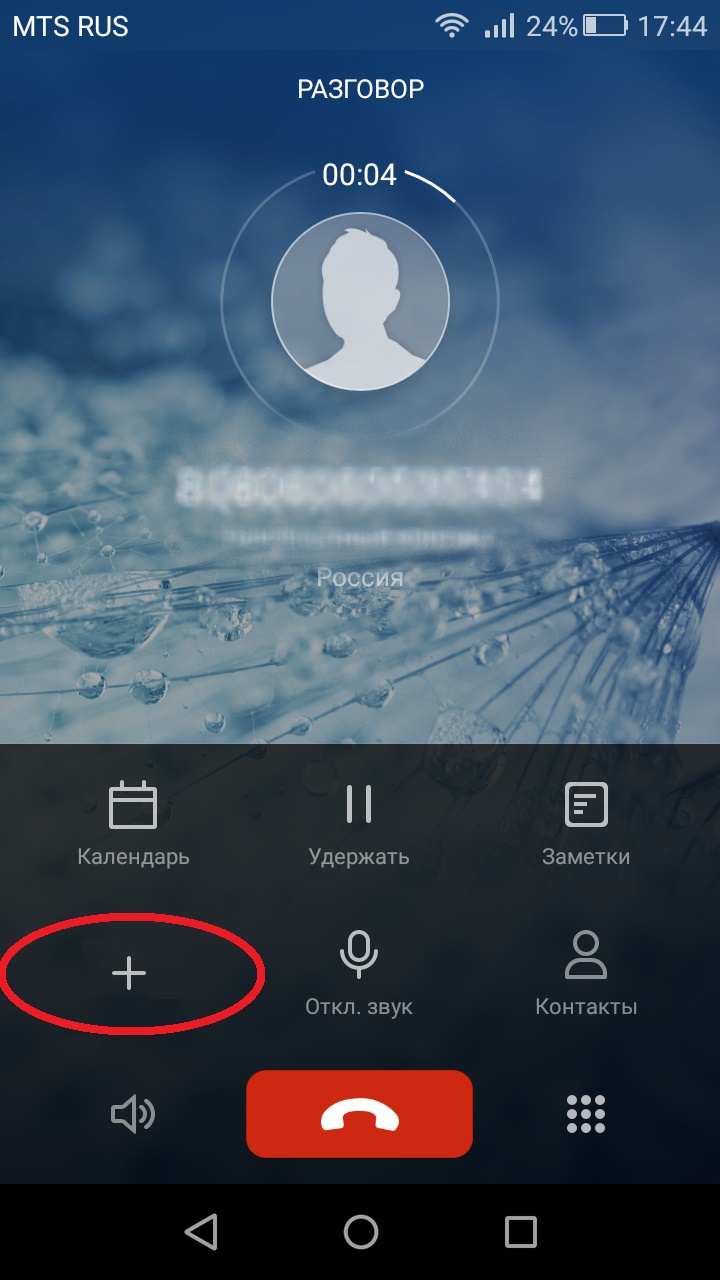
Разговоры будут храниться в папке Call Recording, которая находится в корневом каталоге телефона. Прослушать записи можно ещё и в самом приложении телефон. Для этого откройте список входящих/исходящих звонков, выберите в нём тот, который вы записывали, и посмотрите на историю звонков. Напротив записанного звонка будут нарисованы катушки диктофона. Нажатие на значок включит сохранённую запись.
Использование сторонних программ
Сторонние программы, судя по описанию на их страницах в Google Play Market, записывают лучше, качественнее, удобнее. Давайте разберёмся, действительно ли это так.
«Запись звонков»
Приложение разработчика C-Mobile. Имеет оценку 4.0/5.0 на Google Play Market. Позволяет записывать телефонные разговоры и отправлять их на указанный пользователем e-mail. «Запись звонков» даёт возможность выбрать источник записи: микрофон, линия, голос собеседника и так делее; качество записи; формат (3GP или MP4).
У приложения достаточно приятный дизайн в лазурно-бирюзовых тонах и удобные настройки. Записывать разговор тоже очень просто: сразу после беседы «Запись звонков» спросит вас, сохранить ли разговор.
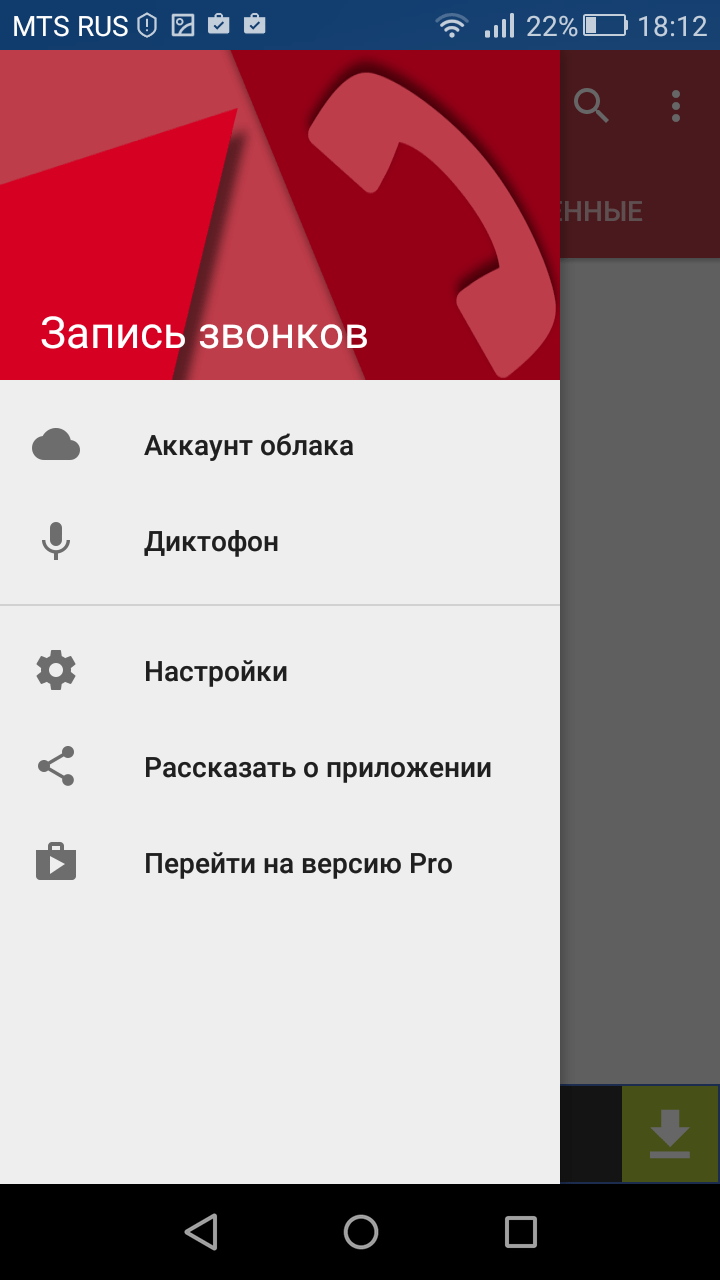
Ссылка на страницу в Google Play: https://play.google.com/store/apps/details?id=polis.app.callrecorder.
«Звондик»
«Звондик» — приложение для автоматической и ручной записи телефонных разговоров. Управлять записью можно прямо во время разговора. Программа предоставляет уникальную функцию — «Избранное и старт записи одним нажатием», то есть при нажатии «Начать запись», откроется форма редактирования и запись автоматически добавится в «Избранное».
Многие пользователи находят эту функцию очень удобной. Используя «Звондик», вы можете не беспокоиться о том, что забудете, когда и с кем разговаривали по телефону — для этого в приложении предусмотрены метки по времени. Настроить их вы сможете в параметрах программы.
Также программа позволяет выполнять следующие действия: настроить минимальную и максимальную длительность записываемых звонков, отдельно задавать параметры для входящих и исходящих вызовов, настраивать уведомления, устанавливать комментарии, сортировать записи, распределять по группам и другие.
Чтобы записать диалог достаточно нажать кнопку «Редактировать» во время звонка. В настройках можно включить автоматическую запись разговоров.
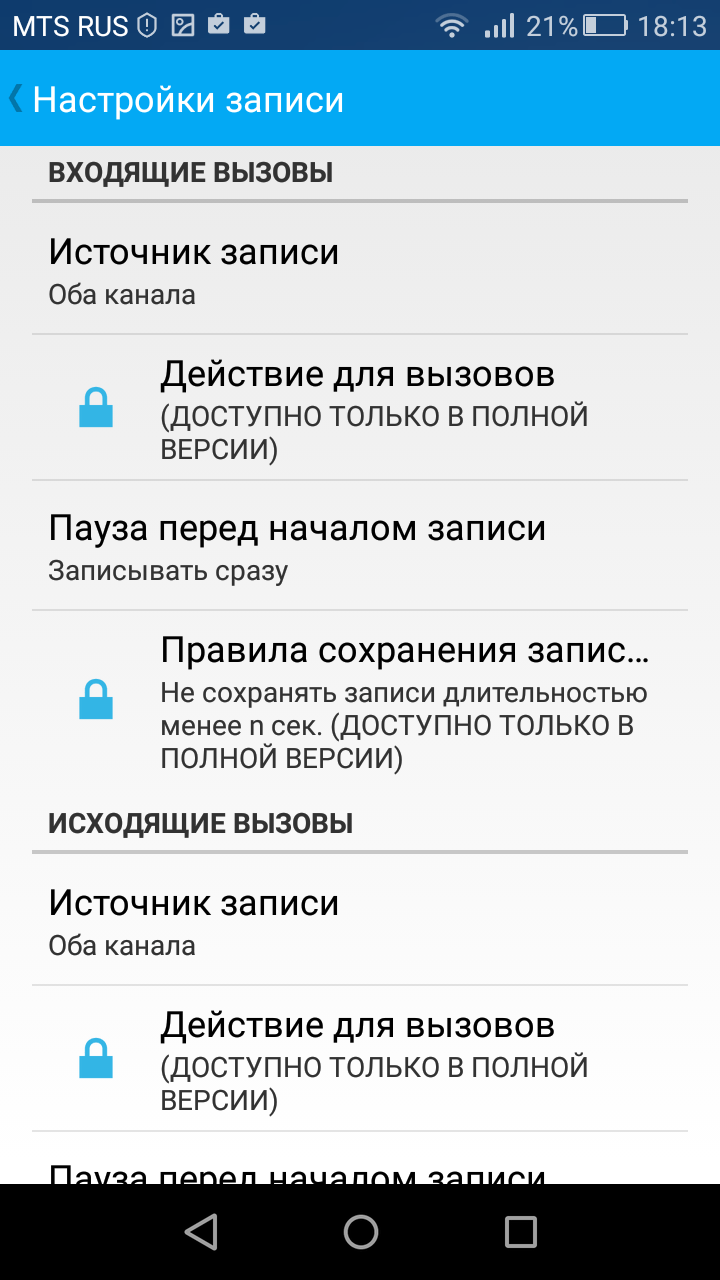
Страница в Google Play: https://play.google.com/store/apps/details?id=com.CallRecord.
Call Recorder
Call Recorder — приложение не бесплатное. Стоит оно 399 рублей.
Описание программы со страницы Google Play:
- Управление записью во время разговора;
- Подтверждение вызова;
- Исключения;
- Диалог действий после разговора;
- Поиск записей;
- Редактирование информации о записи;
- Управление общей громкостью записи;
- WAV, AMR, MP3;
- Шифрование записей, сделанных в WAV (в ручном режиме);
- Поддержка Dropbox и Google Drive.
Чтобы начать запись, достаточно нажать кнопку «Запись» во время разговора.
Call Recorder может помочь тем, у кого возможность записи заблокирована производителем. Для этого потребуется root-доступ. Как сказано на странице в Google Play, root-доступ поможет не всем, так как иногда проблема может быть не в отсутствии прав суперпользователя, а в самом «железе».
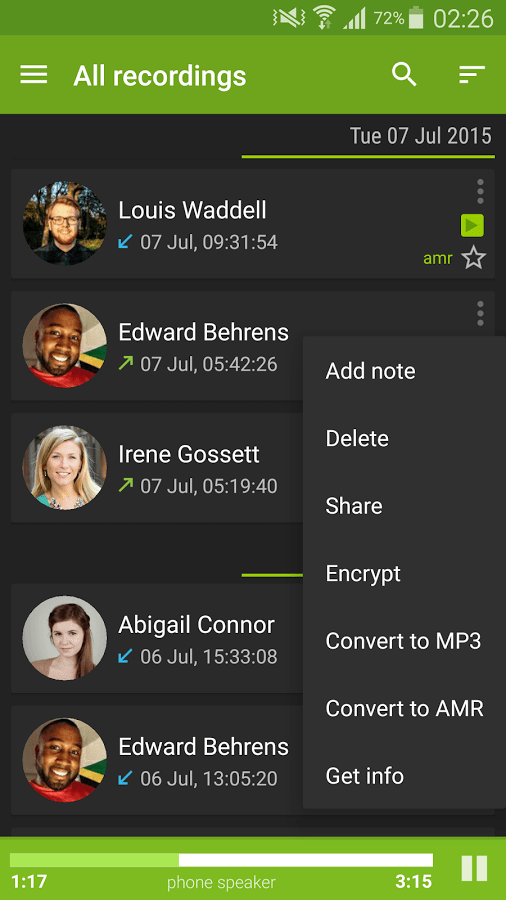
Страница в Google Play: https://play.google.com/store/apps/details?id=com.skvalex.callrecorder.
Automatic Call Recorder (Запись звонков Pro)
Программа для записи входящих/исходящих звонков. Автоматически записывает вызовы и позволяет сохранять важные. Поддерживает интеграцию с Google Docs, Google Drive и Dropbox. Сохранённые записи находятся в папке «Входящие», которая расположена в корневом каталоге устройства. При желании папку можно изменить в настройках.
Например, перенести её на SD-карту.
Automatic Call Recorder предусматривает 3 варианта настроек:
- Записывать всё. То есть запись ведётся постоянно. Но при желании пользователь может создать список игнорируемых контактов.
- Игнорировать всё. Запись работает только для выбранных контактов.
- Игнорировать контакты. Такая настройка позволяет записывать только разговоры с незнакомыми номерами, теми, которых нет в «Контактах».
Версия Pro даёт возможность автоматического сохранения записей с отдельными контактами и их загрузки в облако.
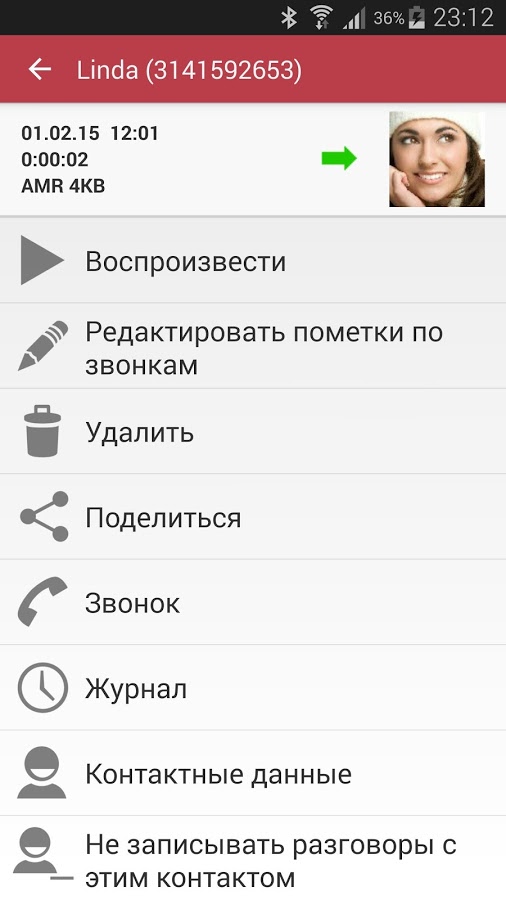
Страница в Google Play: https://play.google.com/store/apps/details?id=com.appstar.callrecorderprohttps://www.2dsl.ru/faq/mobile/6054-kak-zapisat-telefonnyiy-razgovor-na-os-android.html» target=»_blank»]www.2dsl.ru[/mask_link]
Как записать телефонный разговор? ТОП-10 приложений для записи звонков
В статье вы найдете инструкцию по записи разговоров на телфоне и рейтинг лучших приложений для этой цели. Мы постарались объяснить все просто и доступно, а также подобрали для вас самые лучшие инструменты!
Для какой цели вы хотите записывать разговоры?
Ради шутки
Для юридических целей (например, чтобы затем использовать в суде)
Для журналисткой работы
Для бизнеса и работы (например, фиксация устных договоренностей или для отчетности перед начальством по совершенным звонкам)
Другое — напишу в комментариях
Показать результаты
Проголосовало: 243

- Позвоните своему собеседнику или примите от него вызов.
- Нажмите на кнопку «Меню» в правой (или левой) части экрана. Обычно она отображается как три полоски (иногда с точками).
- Нажмите на большую кнопку «Запись«.
- Чтобы остановить процесс, снова перейдите в меню и выберите пункт «Остановить запись«.
Как правило, на смартфоне создается специальная папка, куда сохраняются все записанные разговоры. На каждой модели она имеет свое название, поэтому вам нужно самостоятельно ее найти.
ТОП-9 лучших приложений
Этот рейтинг составлен на основе лайков и дизлайков наших читателей. Прими участие в голосовании! Поставь лайки тем приложениям, которые тебе понравились, и твой голос будет учтен )))
Запись и прослушивание телефонных разговоров у многих из нас ассоциируются не иначе, как с шпионскими фильмами. Но многим обычным людям, которые никак не являются секретными агентами, периодически просто необходимо записать свой или даже чужой диалог. Как правило, это достаточно безобидная задача: например, журналисты записывать телефонные интервью, а бизнесмены – детали переговоров. А иногда аудиофайл с разговором используется в качестве зафиксированных данных устного соглашения.
В то время как Apple не поддерживает программы, где можно записывать телефонный разговор (это связано с политикой конфиденциальности), Google Play для устройств Android охотно предлагает целый набор специальных приложений. Правда, некоторые из них не будут работать вместе, так как их ПО конфликтует между собой. Однако почти все эти приложения бесплатны, поэтому пользователь может протестировать несколько из них и выбрать тот, который придется по душе.
Another Call Recorder



Эта программа подходит для большинства версий ОС Android и разных моделей устройств. Именно поэтому она является одной из самых популярных. Ее можно настроить таким образом, чтобы телефонные звонки записывались автоматически, без требования дополнительной активации приложения (то есть, оно будет работать в фоновом режиме).
Есть функция, активирующая запись звонков только с отдельных номеров (их потребуется ввести в базу данных). Для сохранения данных в безопасности пользователь может установить пароль или настроить запись в ручном режиме.
Приложение сохраняет данных в файлах с различными форматами, чтобы их можно было прослушать на разных устройствах.
После оплаты тарифа файлы можно отправить на облако, на другой сервер или на почту. Также у расширенной версии доступны дополнительные настройки.
Источник: telecomdom.com
Call Recorder (Pro) — SKVALEX v3.5.1
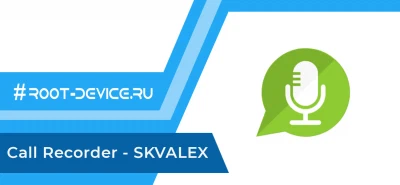
Call Recorder (Pro / Patched) — SKVALEX — Осуществляйте запись телефонных разговоров в автоматическом режиме. Для функционирования программы, необходимо, чтобы устройство поддерживало запись с линии. Функция записи разговоров полностью зависит от конкретного устройства, потому что производители довольно часто не реализуют требуемый функционал на системном уровне. Некоторые устройства не поддерживают двустороннюю запись разговоров или имеют проблемы с записью через Bluetooth — гарнитуру.
- Поиск записей;
- Конвертация из одного формата в другой (например, WAV во FLAC / OPUS / MP3 и т.д.);
- Добавление заметок к записанным файлам;
- Кнопка управления записью во время звонка: вы можете легко начать / остановить запись во время звонка;
- Вход в программу по паролю (или отпечатку пальца);
- Автоудаление автоматически удалит старые записи согласно установленным вами правилам. Избранные записи будут проигнорированы;
- Исключения: вы можете задать номера телефонов, контакты или группы для определенных действий, например всегда записывать или нет;
- Шаблон имени файла: вы можете легко изменить структуру создаваемых файлов;
- Поддержка резервного копирования записей на облачные хранилища;
- Проигрывание записей через основной динамик или телефонный;
- Доступ к записем прямо из телефонной книжки;
- Подтверждение звонка: программа спросит хотите ли вы сделать звонок или нет;
- Диалог действий после звонка: программа спросит что делать с записью после звонка;
- Вибрация при начале / конце звонка.
Источник: root-device.ru